如何自己制作一个U盘启动盘?U盘启动盘有什么作用?相信大家如果知道U盘启动盘,也一定知道U盘启动盘可以进入PE系统对电脑系统进行重装。但是有部分人也不知道怎么自己制作一个U盘启动盘,接下来就跟着小编一起操作,学习如何制作U盘启动盘。
准备工具
1. 韩博士装机大师软件
2.一个8G的U盘(建议使用)
3.一台正常联网的电脑
注意注意!!!大家在打开韩博士之前要关闭所有的杀毒软件,以免重装失败。另外在制作启动盘的过程中会将U盘所有的数据格式化,所以大家要提前备份好U盘中的重要文件以免造成数据丢失。
具体步骤
1.将U盘插入电脑,在韩博士界面中选择“U盘启动”进入。
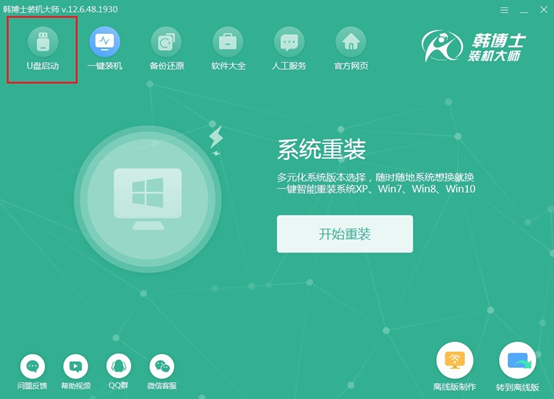
2.此时在U盘版韩博士装机大师界面中点击“+”添加系统文件。
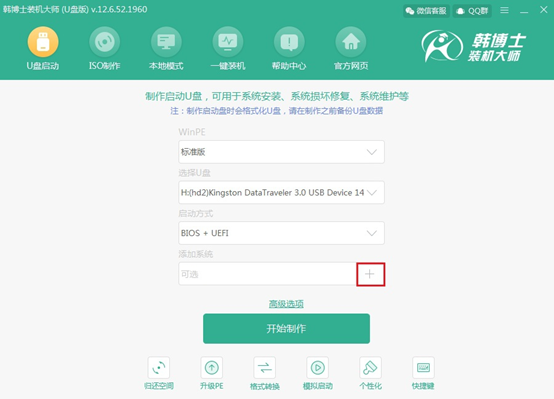
3.开始选择系统文件进行下载。小编就直接选择“win7旗舰版”系统文件,接着点击“选择”继续操作。
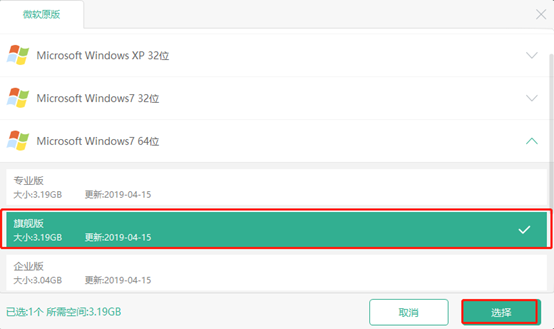
4.此时电脑重新回到U盘启动主界面,点击“开始制作”即可。
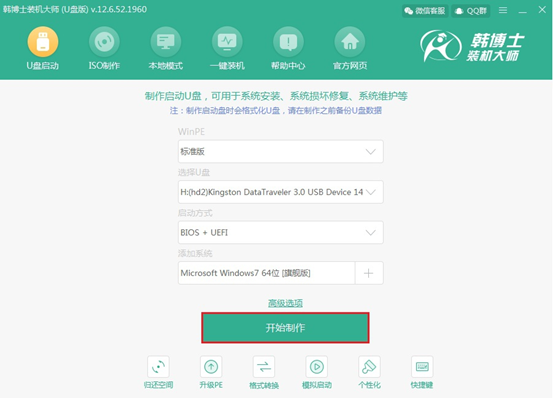
因为我们已经提前备份好系统文件,所以在弹出的警告窗口中点击“确定”即可。

5.韩博士开始自动下载系统文件,此过程无需手动操作,耐心等待下载完成。
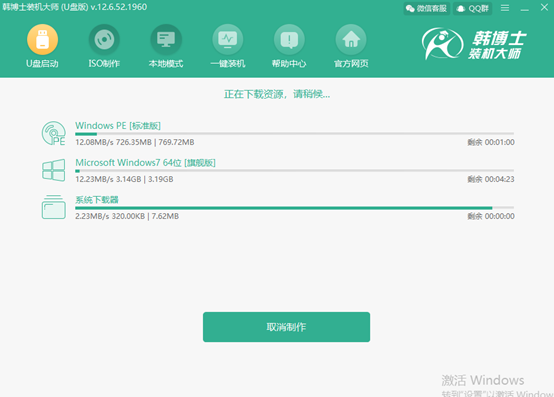
经过一段时间系统文件下载完成后,开始制作启动盘。此过程需要较长的时间,所以大家可以离开一段时间稍作休息,韩博士会自动进行下载。
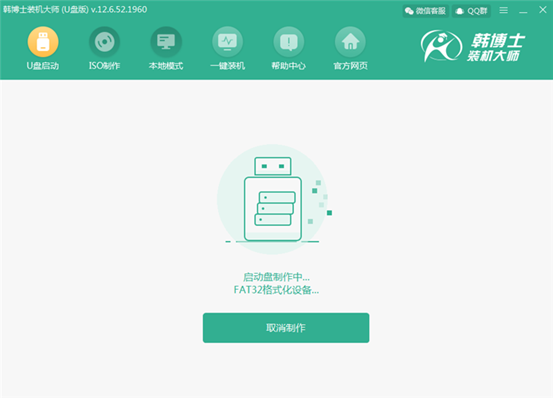
6.经过一段时间后U盘启动盘制作成功。我们可以在弹出的预览界面中选择“启动预览”进行测试。
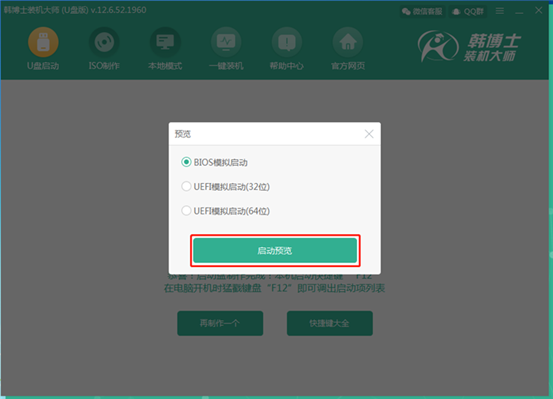
如果电脑屏幕上出现韩博士U盘系统维护工具界面,此时证明U盘启动盘成功制作。
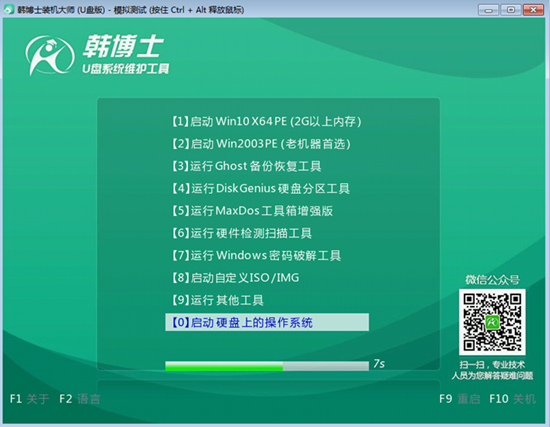
7.关闭以上的测试窗口,在界面中韩博士会提示我们U盘启动热键是哪个,或者大家可以点击 “快捷键大全”进行查看。
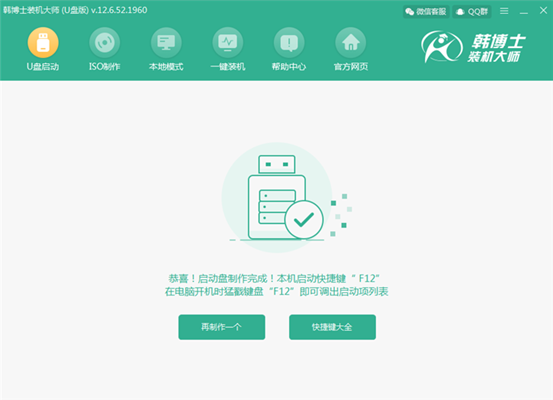
通过以上的操作办法大家就可以自己制作一个U盘启动盘重装电脑系统了,希望本次教程能够对大家有所帮助,更多精彩内容请大家关注韩博士网站。

